电脑开机启动项关闭攻略(一招教你轻松优化电脑启动速度)
- 综合领域
- 2024-10-21
- 31
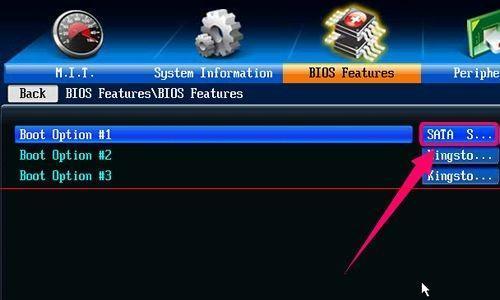
开机启动项是指在计算机开机时自动加载的软件和程序,过多的开机启动项会拖慢电脑的启动速度。本文将介绍一招简单有效的方法,帮助你关闭电脑开机启动项,提升电脑的启动速度。...
开机启动项是指在计算机开机时自动加载的软件和程序,过多的开机启动项会拖慢电脑的启动速度。本文将介绍一招简单有效的方法,帮助你关闭电脑开机启动项,提升电脑的启动速度。
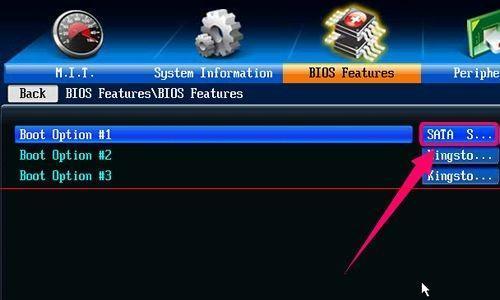
一、了解开机启动项的作用和影响(关键字:开机启动项)
开机启动项是指计算机在开机时自动加载的软件和程序,它们会影响计算机的启动速度和性能。了解开机启动项的作用和影响,可以帮助我们判断哪些是必需的,哪些可以关闭。
二、识别不必要的开机启动项(关键字:不必要)
打开任务管理器或使用专业软件,列出所有开机启动项,并根据其功能和重要性,判断哪些是不必要的。一些常见的不必要的开机启动项包括聊天工具、下载工具等。
三、禁用自动启动选项(关键字:禁用)
在任务管理器中,找到“启动”选项卡,列出了所有开机启动项,右键点击不必要的启动项,选择“禁用”来关闭它们的自动启动。禁用后,这些软件将不会在计算机开机时自动加载。
四、优化注册表(关键字:注册表)
打开注册表编辑器,找到“HKEY_CURRENT_USER\Software\Microsoft\Windows\CurrentVersion\Run”和“HKEY_LOCAL_MACHINE\SOFTWARE\Microsoft\Windows\CurrentVersion\Run”两个路径,删除那些你不需要的启动项。
五、使用系统配置实用工具(关键字:系统配置)
在运行对话框中输入“msconfig”,打开系统配置实用工具。在“启动”选项卡中,禁用你认为不必要的启动项,并点击“应用”和“确定”保存更改。
六、使用第三方软件进行管理(关键字:第三方软件)
有一些专业的第三方软件可以帮助我们更方便地管理开机启动项。它们通常提供更详细的信息和更多的操作选项,可以更精确地关闭或延迟启动项。
七、定期检查和优化(关键字:定期检查)
关闭开机启动项不是一次性的事情,我们需要定期检查并做必要的优化。随着时间的推移,新的软件可能会自动添加到启动项中,我们需要及时清理和关闭它们。
八、避免安装不必要的软件(关键字:避免安装)
避免安装不必要的软件可以减少开机启动项的数量。在安装软件时,注意勾选是否将其添加到开机启动项中,只选择必要的软件进行安装。
九、及时更新系统和软件(关键字:更新)
及时更新操作系统和软件可以修复已知的漏洞和问题,提升系统的稳定性和性能,减少开机启动项的冲突和负担。
十、清理磁盘碎片(关键字:磁盘碎片)
使用磁盘碎片整理工具定期清理磁盘碎片,可以提升计算机的整体性能和响应速度,减少开机启动项的加载时间。
十一、增加内存容量(关键字:内存容量)
如果你的计算机内存较小,增加内存容量可以提升系统的运行速度和效率,减少开机启动项的负担。
十二、关闭无线网络自动连接(关键字:无线网络)
在无线网络设置中,关闭自动连接选项可以避免在开机时自动连接到网络,加快启动速度。
十三、清理系统垃圾文件(关键字:垃圾文件)
使用专业的系统清理工具定期清理系统垃圾文件,可以释放磁盘空间,提升系统的运行效率和启动速度。
十四、减少桌面图标和小部件(关键字:桌面图标)
过多的桌面图标和小部件会增加系统资源的消耗,减少它们可以加快计算机的启动速度。
十五、重启计算机并测试启动速度(关键字:重启计算机)
在完成上述操作后,重启计算机并测试启动速度,如果速度明显提升,说明关闭了不必要的开机启动项取得了良好效果。
关闭电脑开机启动项是提升电脑启动速度的有效方法。通过了解开机启动项的作用和影响,识别不必要的启动项,并采取相应的措施进行关闭和优化,我们可以轻松地提升电脑的启动速度,提高使用效率。
一招教你关闭电脑开机启动项
在电脑的开机过程中,很多软件会自动加载启动项,这会占用系统资源并拖慢电脑的启动速度。本文将介绍一招简单而有效的方法,帮助你关闭电脑开机启动项,提升电脑的性能。
1.打开任务管理器
2.切换至“启动”选项卡
3.查看开机启动项列表
4.识别需要关闭的启动项
5.关闭不必要的启动项
6.禁用自动启动功能
7.注意系统和必要软件的启动项
8.将重要软件设置为手动启动
9.管理浏览器插件的启动
10.清理注册表中的启动项
11.删除无用的快捷方式
12.定期检查和管理启动项
13.避免安装不必要的软件
14.手动添加必要的启动项
15.重启电脑并检查效果
1.打开任务管理器:按下Ctrl+Shift+Esc键,或者通过右键点击任务栏并选择“任务管理器”,即可打开任务管理器。
2.切换至“启动”选项卡:在任务管理器中,点击顶部的“启动”选项卡,可以看到当前电脑的开机启动项列表。
3.查看开机启动项列表:在“启动”选项卡中,列出了所有开机启动的软件及其状态。
4.识别需要关闭的启动项:根据软件的名称和描述,判断哪些启动项是不必要的,占用系统资源较多或者启动速度较慢的。
5.关闭不必要的启动项:选中不需要启动的软件,在底部点击“禁用”按钮,即可关闭该软件的开机启动功能。
6.禁用自动启动功能:对于不常用的软件,也可以在软件本身的设置中找到自动启动功能,将其关闭。
7.注意系统和必要软件的启动项:确保关闭的只是那些不必要的软件,而不是系统或者必要的软件。
8.将重要软件设置为手动启动:对于一些重要但不需要开机自动启动的软件,可以将其设置为手动启动,以便需要时再手动打开。
9.管理浏览器插件的启动:浏览器插件也可能占用很多系统资源,可以进入浏览器设置,管理插件的自动启动项。
10.清理注册表中的启动项:通过运行regedit命令打开注册表编辑器,清理掉无用的启动项,以防止软件残留导致启动项重复加载。
11.删除无用的快捷方式:桌面或者开始菜单中的无用快捷方式也会影响电脑的启动速度,可以删除这些不必要的快捷方式。
12.定期检查和管理启动项:建议定期检查开机启动项,关闭不必要的软件,并留意新安装的软件是否自动加入了启动项。
13.避免安装不必要的软件:在安装软件时,注意取消勾选“添加到开机启动项”等选项,避免安装不必要的软件。
14.手动添加必要的启动项:对于确实需要开机自动启动的软件,可以手动将其添加到任务管理器的启动项列表中。
15.重启电脑并检查效果:重启电脑并观察开机速度和系统性能是否有所提升。
通过关闭不必要的开机启动项,可以有效提升电脑的性能和启动速度。定期检查和管理启动项,并注意安装软件时的选项设置,也能避免不必要的软件自动加入启动项,保持电脑的良好运行状态。
本文链接:https://www.ptbaojie.com/article-3390-1.html

